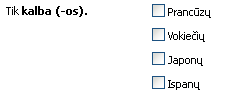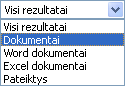Yra keletas būdų, kaip ieškoti turinio " Microsoft SharePoint Server 2010 ". Galite naudoti ieškos lauką, esantį kiekviename "SharePoint" svetainės puslapyje, ieškos centro svetainėje, arba sukurti išsamią užklausą naudodami išplėstinės ieškos puslapį. Turinio galite ieškoti ieškodami raktažodžių, konkrečios frazės kabutėse arba pagal ypatybes priskirtas reikšmes.
Ką norite daryti?
Teksto arba failų ieška svetainėje
Kai ieškote turinio, bet nesate tikri, kur jis yra, pradėkite iešką aukščiausioje svetainėje, kurioje, jūsų manymu, informacija gali būti. Tada galite patikslinti rezultatus, kad rastumėte informaciją. Turinio galite ieškoti įvesdami raktažodžius arba konkrečią frazę kabutėse. Daugiau informacijos apie užklausų kūrimą žr. skyriuje Efektyvių užklausų rašymas.
-
Eikite į svetainę, kurios norite ieškoti. Svetainės ieškos rezultatuose nėra turinio pirminėje svetainėje arba gretimose svetainėse. Įsitikinkite, kad esate viršutinėje norimo ieškos rezultato svetainėje.
-
Ieškos lauke įveskite žodį arba frazę, kurios norite ieškoti, tada spustelėkite mygtuką Ieškoti .
-
Pagal numatytuosius nustatymus ieškos rezultatai rodomi pagal svarbą. Norėdami rikiuoti rezultatus kitaip, spustelėkite parinktį dalyje Patikslinti rezultatus. Taip pat galite įvesti naują raktažodžių iešką, kad pakeistumėte aprėptį į Šis sąrašas. Tai padarius, būsimos užklausos bus apribotos iki pirmojo rezultatų rinkinio. Jei įvesite naują iešką, kurios aprėptis bus nustatyta kaip Ši svetainė, nauja ieška bus vykdoma toje pačioje svetainėje ar svetainėse kaip ir pradinė užklausa. Daugiau informacijos apie darbą su ieškos rezultatais žr. skyriuje Darbas su ieškos rezultatais.
Pastabos:
-
Sąrašo elementų priedai nerodomi ieškos rezultatuose.
-
Ieškos lauke gali būti ne daugiau kaip 255 simboliai.
-
Teksto arba failų ieška sąraše arba bibliotekoje
Kai esate tikri, kad ieškomo turinio yra sąraše arba bibliotekoje, pradėkite iešką puslapyje, kuriame yra sąrašas arba biblioteka. Ieškos rezultatai leidžia patikslinti iešką pagal metaduomenis, pvz., dokumento autorių arba datą, kada jis buvo parašytas. Turinio galite ieškoti įvesdami raktažodžius arba konkrečią frazę kabutėse. Daugiau informacijos apie užklausų kūrimą žr. skyriuje Efektyvių užklausų rašymas. Jei nerandate norimo turinio, pabandykite ieškoti svetainėje arba naudoti kitus raktažodžius.
-
Eikite į sąrašą arba biblioteką, kurioje norite ieškoti.
-
Ieškos lauke įveskite žodį arba frazę, kurios norite ieškoti, tada spustelėkite mygtuką Ieškoti .
-
Pagal numatytuosius nustatymus ieškos rezultatai rodomi pagal svarbą. Norėdami rikiuoti rezultatus kitaip, spustelėkite parinktį dalyje Patikslinti rezultatus. Daugiau informacijos apie darbą su ieškos rezultatais žr. skyriuje Darbas su ieškos rezultatais.
Pastabos:
-
Sąrašo elementų priedai nerodomi ieškos rezultatuose.
-
Ieškos lauke gali būti ne daugiau kaip 255 simboliai.
-
Turinio radimas iš ieškos centro svetainės
Jūsų organizacija gali naudoti ieškos centro svetainę. Ieškos centro svetainė yra vieta, į kurią galite patekti, kai norite rasti visos įmonės rezultatus. Numatytojoje ieškos centro svetainėje rodomas ieškos laukas, kuriame galite įvesti užklausą.
-
Norėdami, kad ieškos centro svetainė būtų rodoma, naršymo saituose, šalia daugelio puslapių viršaus, spustelėkite Ieškos centras arba Įmonės ieškos centras .
-
Jei ieškos centro svetainėje yra saitų, spustelėkite saitą, kad ieškotumėte tam tikrose vietose arba rastumėte žmonės. Pavyzdžiui, spustelėkite Visos svetainės , jei norite ieškoti turinio kiekvienoje pasiekiamoje svetainėje.
-
Ieškos lauke įveskite užklausą.
Pastaba: Daugiau informacijos apie užklausų rašymą žr. skyriuje Efektyvių užklausų rašymas.
-
Spustelėkite Eiti į iešką , kad būtų rodomi ieškos rezultatai.
Efektyvių užklausų rašymas
Ieškant svetainėje ar ieškos centre kuriant efektyvią užklausą galima greitai rasti norimą informaciją. Informacijos arba žmonių galite ieškoti naudodami laisvos formos teksto, frazių, loginių operatorių ir ypatybėmis pagrįstų apribojimų derinį.
Štai keletas dalykų, kurių reikia nepamiršti rašant užklausą:
-
Atskirti ieškos terminus tarpais Ieškos rezultatuose bus pateiktas visas turinys, kuriame yra visi žodžiai bet kokia tvarka.
-
Ieška nepaiso didžiųjų raidžių rašymo Ieškant Autorius:Jonas , rezultatai tokie patys kaip ir ieškant "author:john".
-
Kabučių naudojimas norint gauti tikslius rezultatus Kai esate tikri, kad norimame dokumente yra tikslūs žodžiai tikslia užklausos tvarka, įdėkite užklausą į kabutes. Kitu atveju geriausia palikti frazę nekotiruotą. Pavyzdžiui, šio straipsnio užklausoje Ieškoti turinio bus rasti tik tie straipsniai, kuriuose kartu yra "ieška" IR "turinys".
-
Simbolių skaičius Užklausą turi sudaryti ne daugiau kaip 255 simboliai.
Bulio logikos įtraukimas į užklausą
Dabar, kai žinote apie ieškos pagrindus, galite įtraukti kai kuriuos parametrus, kad ieškos rezultatai būtų tikslesni. "SharePoint" leidžia naudoti Bulio logiką raktiniams žodžiams ir ypatybėms, o tai reiškia jų sujungimą su operatoriais AND, OR, NOT, + (PLUS) ir - (MINUS), kad sukurtumėte prasmingą užklausą. Naudokite šiuos pavyzdžius, kad sukurtumėte sėkmingas užklausas.
|
Loginis operatorius |
Aprašas ir pavyzdys |
|
AND |
Naudokite norėdami rasti visus žodžius, neatsižvelgiant į jų ryšį. Pavyzdžiui, obuoliai IR apelsinai randa visus dokumentus, kuriuose yra obuolių ir apelsinų, tačiau šie du terminai dokumentuose gali nebūti vienu metu. |
|
ARBA |
Naudokite OR norėdami rasti visus dokumentus, kuriuose yra žodis arba žodžiai. Pavyzdžiui, ieškant C++ ARBA C# , randami visi dokumentai, kuriuose yra bet kuri iš šių programavimo kalbų. |
|
NOT |
Naudokite NOT, jei norite neįtraukti tam tikrų rezultatų. Pvz., rinkodaros IR prognozėS NE biudžetas pateiks dokumentus su raktažodžiais rinkodara ir prognoze, bet ne biudžetą. |
|
+ (PLIUSAS) |
"SharePoint" + "Excel" užklausa pateiks visus dokumentus, kuriuose yra abu raktažodžiai. |
|
- (MINUSAS) |
Užklausa SharePoint+Excel -Excel 2007 -Excel 2003 pateiks visus dokumentus su raktažodžiais Excel 2003 ir Excel 2007. |
Be loginių operatorių, "SharePoint" leidžia naudoti sąryšinius operatorius. Užklausą galite kurti naudodami šias reikšmes:
|
Sąryšinis operatorius |
Aprašas ir pavyzdys |
|
:Kolonas |
Grąžina rezultatus, kurių reikšmė, nurodyta ypatybės apribojimui, yra lygi ypatybės reikšmei, saugomai ypatybių saugyklos duomenų bazėje, arba atitinka atskirus terminus ypatybės reikšmėje, kuri saugoma viso teksto indekse. |
|
= lygu |
Grąžina ieškos rezultatus, kai ypatybės reikšmė yra lygi reikšmei, nurodytai ypatybės apribojimui. Pastaba: mes nerekomenduojame jungti operatoriaus =su žvaigždute ( \*), kai tiksliai suderinsite. |
|
< mažiau nei |
Naudokite su datomis ir sveikaisiais skaičiais, jei norite nurodyti mažiau nei. Pavyzdžiui, paieškos specifikacijos, pakeistos<2009-07-08 , pateiks visas ieškos specifikacijas, kurios buvo pakeistos iki 2009 m. liepos 8 d. |
|
> daugiau nei |
Naudokite su datomis ir sveikaisiais skaičiais, jei norite nurodyti daugiau nei. Pvz., pakeistos ieškos specifikacijos>2009-07-08 pateiks visas ieškos specifikacijas, kurios buvo pakeistos po 2009 m. liepos 8 d. |
|
<= mažiau arba lygu |
Naudokite su datomis ir sveikaisiais skaičiais, jei norite nurodyti mažiau arba lygu. Pvz., pakeistos ieškos specifikacijos<=07/8/09 pateiks visas ieškos specifikacijas, kurios buvo pakeistos iki 2009 m. liepos 8 d. imtinai. |
|
>= daugiau arba lygu |
Naudokite su datomis ir sveikaisiais skaičiais, jei norite nurodyti daugiau arba lygu. Pavyzdžiui, paieškos specifikacijos, pakeistos>=07/8/09 pateiks visas ieškos specifikacijas, kurios buvo pakeistos po 2009 m. liepos 8 d. imtinai. |
|
.. du taškai |
Pavyzdžiui, ypatybė: reikšmė 1..reikšmė 2 nurodo, kad ypatybė yra didesnė arba lygi 1 reikšmei ir mažesnė už arba lygi 2 reikšmei. |
|
<> (nelygu) |
Naudokite su datomis ir sveikaisiais skaičiais, kurių nenorite įtraukti. Pvz., pakeistos ieškos specifikacijos<>2009-07-08 pateiks visas ieškos specifikacijas, kurios nebuvo modifikuotos 2009 m. liepos 8 d. |
Užklausa naudojant ypatybes
Galite kurti užklausas naudodami ypatybes, kurios yra metaduomenys dokumentuose, įrašytuose "SharePoint". Dokumento autorius arba jo įrašymo data yra ypatybės pavyzdys. Turinio ypatybės ir jų reikšmės saugomos, kai svetainės indeksuojamos. Jei turite konkrečios informacijos apie elemento ypatybes, galite ją naudoti kurdami užklausą elementui rasti.
Kai kuriate iešką naudodami ypatybes, nenaudokite tarpų tarp ypatybės ir reikšmės.
|
Ieškoti ypatybių reikšmių |
Naudokite sintaksę property:value. Pvz., autorius:smith randa visus asmens, kurio vardas Smith, autorius:smith. |
|
Ieškoti pagal failo vardą |
Įveskite filename:"Budget" (su kabutėmis), kad rastumėte failą pavadinimu "Budget.xlsx" arba įveskite filename:budget (be kabučių), kad rastumėte "Budget_Current.xlsx" ir "Budget_Next.xlsx". |
|
Ieškoti pagal failo tipą |
Tarkime, kad ieškote biudžeto skaičiuoklių, kurios buvo parengtos Excel 2007 "". Pridėkite filetype:xlsx prie užklausos, kad būtų rodomi tik Excel 2007 darbaknygių ieškos rezultatai. |
|
Pakaitos simbolius |
Naudokite žvaigždutę *, jei prievardis sutampa su raktažodžiu arba ypatybe, kad rastumėte dokumentus. Pvz., ieškant Autorius:Smi , bus pateikti visi autoriaus parašyti dokumentai, kurių vardas prasideda raidėmis Smi. |
|
Ieškoti skirtingose ypatybėse |
Ieškos tarnyba supranta tarpą tarp sąvokų, kurios naudoja skirtingas ypatybes, kaip operatorių AND. Pavyzdžiui, jei ieškote title:budget filetype:xlsx, ieška pateiks tik Excel 2007 darbaknyges, kurių pavadinimai prasideda žodžiu "Biudžetas". |
|
Neįtraukti tam tikrų ieškos rezultatų |
Norėdami neįtraukti ieškos rezultatų, kuriuose yra tam tikrų terminų, prieš terminą, kurio nenorite įtraukti, naudokite minuso ženklą (-). Pavyzdžiui, jei norite rasti elementus, kuriuose yra žodis "išlaidos", bet neįtraukiate žodžio "mokesčiai", ieškos lauke įveskite išlaidos -mokesčiai. |
|
Pridėti failo ypatybes |
Naudodami ypatybes nurodykite failo, kurį norite grąžinti, vardą arba tipą. Pavyzdžiui, jei norite rasti "Microsoft Office Word 2007" failus, kuriuose yra žodis "schedule", ieškos lauke įveskite schedule filetype:docx. |
|
Ieškoti alternatyvių tos pačios ypatybės reikšmių |
Ieškos tarnyba supranta tarpą tarp sąvokų, kurios naudoja tas pačias ypatybes, kaip operatorių OR. Pavyzdžiui, jei ieškote autorius:"Jonas Jonaitis" autorius:"David Jones", ieška pateiks elementus, kuriuos sukūrė bet kuris asmuo. |
|
Neįtraukti ypatybių reikšmių |
Norėdami neįtraukti turinio, kuris pažymėtas tam tikra ypatybės reikšme, prieš ypatybės pavadinimą naudokite minuso ženklą (-). |
|
Sutelkti dėmesį į konkretų serverį |
Jei svetainės ypatybė galima ieškoti, galite prie užklausos pridėti site:servername , kad ieška būtų koncentruojama į konkrečiame serveryje saugomą turinį. Pastaba: Pasvirasis kairinis brūkšnys (\) užklausose neveikia. Todėl nenaudokite kairinius brūkšnius serverio kelyje, kai įvedate svetainę:\\serveriopavadinimas. |
|
Data / laikas |
Bet kokią datos / laiko ypatybę bet kokiu formatu galima naudoti su sąryšiniais arba loginiais operatoriais užklausai suformuoti. Pavyzdžiui, ieškos specifikacijos modifikuotos=7/8/09 pateiks visas ieškos specifikacijas, kurios buvo pakeistos 2009 m. liepos 8 d. |
Pastabos:
-
Užklausoje turi būti bent vienas terminas, kurį reikia rasti. Užklausos, kurios susideda tik iš terminų, kurių nereikia įtraukti, pateiks klaidos pranešimą.
-
Jei administratorius susietas ypatybes, pvz., rašytoją arba el. paštą , su valdomos ypatybės autoriumi, jūsų rezultatuose taip pat gali būti turinio, kuriame yra šios ypatybės.
Jei negalite rasti dokumentų, kurie jums priklauso jūsų organizacijai, gali tekti dirbti su ieškos tarnybų administratoriumi, kad dokumentai būtų įtraukti į ieškos indeksą, įgalintumėte dokumentų teises arba įtrauktumėte arba pakeistumėte dokumentų raktažodžius ar ypatybes.
Darbas su ieškos rezultatais
Pagal numatytuosius nustatymus pagrindiniai ieškos rezultatai rikiuojami pagal jų atitikimą jūsų užklausai. Raktažodžių apibrėžimai ir tinkamiausių pasirinkimų saitai (jei tokių yra) rodomi ieškos rezultatų pradžioje. Galite patikslinti rezultatus spustelėdami bet kurį tikslinimo skyde esantį saitą.
Jūsų administratorius gali pakeisti tikslinimo skyde rodomas parinktis, tačiau pavyzdys, kaip galite pasirinkti patikslinti ieškos rezultatus, yra pagal svetainę, kurioje, jūsų manymu, yra jūsų dokumentas, autorių ar autorius, kurį norite peržiūrėti, arba pagal dokumento ar dokumento datą ar datų diapazoną. Vienu spustelėjimu vos spustelėjus bet kurį tikslinimo skyde esantį elementą, iš karto pateikiami jūsų pasirinktu tikslinimo metodu nustatyti rezultatai.
Kitas ieškos tikslinimo būdas – naudoti aprėptis. Jei gavote į ieškos rezultatų puslapį naudodami ieškos centrą arba ieškodami svetainėje, matysite parinktį tikslinti rezultatus pagal šią svetainę arba šį sąrašą. Pasirinkus Šis sąrašas galima dar labiau patikslinti rezultatus pagal naują raktažodžių arba frazės rinkinį. Taip pat gali būti žmonės arbavisų svetainių aprėptis, iš kurios galite rinktis.
Ieška taip pat siūlo susijusių ieškų sąrašą. Spustelėjus vieną iš šių saitų, iš karto vykdoma teksto arba frazės, kuri yra panaši arba susijusi su jūsų pradine ieška, užklausa.
Jei jūsų organizacija įgalina žmonių iešką ir Mano svetainės, jums siūlomas sąrašas jūsų organizacijos žmonių, kurie savo profilyje nurodė ieškos žodį arba frazę. Spustelėkite asmens vardą, kad pereitumėte į to asmens Mano svetainę. Daugiau informacijos apie žmonių iešką žr. straipsnyje Žmonių ieška.
Ieškos rezultatų puslapyje taip pat rodomi pasiūlymai virš ieškos rezultatų? Ši funkcija siūlo alternatyvias užklausas, kurias galite išbandyti. Kiekvienas pasiūlymas suformatuotas kaip saitas. Norėdami dar kartą ieškoti alternatyvioje užklausoje, tiesiog spustelėkite ją.
Turinio radimas naudojant išplėstinę iešką
Jei norite sukurti konkretesnę užklausą, galite naudoti išplėstinės ieškos puslapį, kuris pasiekiamas ieškos rezultatų puslapyje. Naudodami išplėstinę iešką galite pasirinkti rodyti arba neįtraukti rezultatų, kuriuose yra tam tikrų žodžių, filtruoti ieškos rezultatus pagal kalbą arba tipą ir ieškoti turinio ypatybėse. Vienas iš išplėstinės ieškos naudojimo trūkumų yra tai, kad naudojant per daug parametrų arba apribojimų užklausa gali sulėtinti našumą. Kaip ir naudodami bet kurią ieškos užklausą, naudokite kuo mažiau žodžių arba apribojimų, kad praplėstumėte rezultatus ir susiaurintumėte rezultatus juos patikslindami.
-
Norėdami rodyti išplėstinės ieškos puslapį, spustelėkite saitą Išsamiau šalia ieškos rezultatų puslapio lauko Ieška .
-
Dalyje Rasti dokumentus su įveskite žodžius arba frazes laukuose, kurie rodomi tolesnėje iliustracijoje. Galite pasirinkti sutapdinti kiekvieną žodį, kiekvieną žodį, tikslią frazę arba neįtraukti rezultatų, kuriuose yra tam tikrų žodžių.
-
Norėdami susiaurinti ieškos rezultatus pagal kalbą, pažymėkite vieną ar daugiau žymės langelių šalia Tik kalba (-os).
-
Norėdami susiaurinti ieškos rezultatus pagal dokumento formatą, spustelėkite parinktį sąraše Rezultatų tipas .
-
Norėdami rasti turinį, pažymėtą tam tikromis reikšmėmis, naudokite laukus šalia antraštės Kur ypatybė. Spustelėkite ypatybę iš sąrašo Pasirinkti ypatybę , pasirinkite loginį operatorių ir įveskite reikšmę, kurios norite ieškoti. Spustelėkite Pridėti ypatybę , jei norite ieškoti daugiau nei vienos ypatybės arba kitos tos pačios ypatybės reikšmės. Toliau pateiktame pavyzdyje ieškos rezultatuose bus rodomi Mike Smith sukurtais elementais, kurių pavadinime yra terminas "Biudžetas".
-
Spustelėkite Ieškoti , kad būtų rodomi ieškos rezultatai.